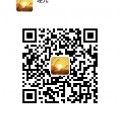在EPLAN中,布局空间(Layout Space)中的设备标识符默认可能显示高层级位置信息(如页号、安装位置层级结构),若需隐藏或调整此类显示以简化图纸,需通过修改设备标识符属性、显示配置或符号宏定义实现。以下是具体解决方案及操作步骤:
一、问题核心分析
高层显示位置的定义
EPLAN中的高层显示位置通常指设备在项目结构中的完整路径,例如:+A1(安装位置层级) > -A1.1(子层级) > -A1.1.1(具体位置)或=A1(页号) > +A1(安装位置层级)。
此类信息在多层级项目中有助于定位,但在简化图纸时可能显得冗余。用户需求场景
图纸标准化:仅需显示设备编号(如
-K1),无需页号或完整路径。避免信息过载:在密集布局图中减少视觉干扰。
符合企业规范:部分企业要求仅显示基础标识符。
二、解决方案与操作步骤
方法1:修改设备标识符属性(针对单个设备)
选中目标设备
在布局空间中双击设备,或右键单击选择“属性”。调整显示选项
“显示完整位置信息”
“显示页号”
“显示安装位置层级”
在属性对话框中,找到“显示”或“标识符”选项卡。
取消勾选以下选项(名称可能因版本略有差异):
替代方案:手动输入仅包含设备编号的标识符(如将
=A1+-A1.1-K1改为-K1)。应用并验证
确认修改后,图纸中的设备标识符将仅显示保留的内容。
方法2:通过符号宏定义全局控制(推荐批量修改)
编辑符号宏
若设备使用符号宏(Symbol Macro),需在宏中定义标识符的显示规则:
打开符号库(如
EE_ONE),找到目标符号宏。双击宏进入编辑模式,右键单击标识符文本,选择“属性”。
在“文本属性”中,取消勾选与高层位置相关的选项(如
%Q表示页号,%L表示安装位置层级)。仅保留设备编号变量(如
%F表示功能文本,%I表示设备标识符)。更新项目符号
在EPLAN中,通过“工具” > “主数据” > “同步当前项目”,将修改后的符号宏同步至项目。
所有使用该宏的设备将自动更新标识符显示方式。
方法3:调整显示配置(影响当前页或项目)
修改页属性
右键单击原理图页,选择“页属性”。
在“显示”选项卡中,取消勾选“显示高层级位置信息”(或类似选项)。
效果:该页内所有设备标识符将隐藏高层信息。
使用显示模板(推荐)
通过“工具” > “显示” > “显示模板管理器”,编辑或创建新模板。
在模板中定义设备标识符的显示规则(如仅显示
%I变量)。将模板应用至目标页或整个项目。
三、版本差异与注意事项
EPLAN版本兼容性
EPLAN 2.7及更早版本:需通过符号宏或页属性手动调整,部分选项可能隐藏在“高级显示设置”中。
EPLAN 2.9及更新版本:支持更细粒度的变量控制(如
%I[1:5]表示仅显示标识符前5个字符)。建议:查阅对应版本的EPLAN帮助文档(F1键),搜索关键词“Display of device identifier”或“Position representation”。
潜在冲突与解决方案
冲突场景:若符号宏、页属性和显示模板同时定义了标识符显示规则,优先级为:符号宏 > 页属性 > 显示模板。
解决方法:统一通过符号宏定义规则,或清除其他层级的冗余设置。
导出与打印验证
修改后,建议导出为PDF或打印预览,确认标识符显示符合预期。
示例:修改前标识符为
=A1+-A1.1-K1,修改后应仅显示-K1。
四、扩展应用场景
仅显示功能文本
在符号宏中,将标识符文本设置为
%F(功能文本),隐藏设备编号。适用:需突出设备功能而非编号的场景(如照明回路中的“走廊灯”)。
自定义显示格式
通过组合变量实现复杂格式,例如:
设备编号: %I / 功能: %F
(需符号宏支持多行文本或变量拼接)。动态隐藏/显示(高级)
使用EPLAN的“条件显示”功能,通过变量控制标识符的可见性。
示例:当
$SHOW_POSITION=0时隐藏高层位置信息。
五、总结与推荐
单点修改:通过设备属性直接调整标识符显示内容。
批量修改:优先通过符号宏或显示模板全局控制,减少重复操作。
验证工具:使用EPLAN的“显示测试”功能(在“工具”菜单下)预览修改效果。
通过上述方法,用户可灵活控制EPLAN布局空间中设备标识符的显示层级,平衡图纸信息量与可读性需求。